Atualizado em July 2025: Pare de receber mensagens de erro que tornam seu sistema mais lento, utilizando nossa ferramenta de otimização. Faça o download agora neste link aqui.
- Faça o download e instale a ferramenta de reparo aqui..
- Deixe o software escanear seu computador.
- A ferramenta irá então reparar seu computador.
Se você estiver usando o Windows 8.1 / 8, você deve ter observado, o número de linhas para as telhas na tela inicial é totalmente dependente da resolução da tela ou do tamanho da janela que cabe na tela do Windows por padrão. Mas às vezes pode querer exibir um número específico de linhas de tiles na Tela Inicial que não depende do tamanho da tela. E não há opção direta para alterar esse número de linhas de tiles.
Em um de nossos posts anteriores, vimos como mudar isso usando o Editor de Registro. Neste post veremos como alterar o número de linhas de blocos de aplicativos no Windows 8 Start Screen usando PowerShell Script e VBScript. Não precisa de conhecer a codificação – estes scripts prontos a usar são fornecidos na TechNet Script Center Gallery. Você só precisa executar o script. Veremos ambos os métodos, um agora e o outro no nosso próximo post. Por padrão, meu PC tem 5 linhas de tiles de aplicativos. O que eu vou fazer é alterá-lo para 3 usando Power Shell Script e voltar para 5 usando VBS no próximo post.
Tabela de Conteúdos
Usando o PowerShell Script para alterar o número de linhas de blocos de aplicativos
Atualizado: julho 2025.
Recomendamos que você tente usar esta nova ferramenta. Ele corrige uma ampla gama de erros do computador, bem como proteger contra coisas como perda de arquivos, malware, falhas de hardware e otimiza o seu PC para o máximo desempenho. Ele corrigiu o nosso PC mais rápido do que fazer isso manualmente:
- Etapa 1: download da ferramenta do reparo & do optimizer do PC (Windows 10, 8, 7, XP, Vista - certificado ouro de Microsoft).
- Etapa 2: Clique em Iniciar Scan para encontrar problemas no registro do Windows que possam estar causando problemas no PC.
- Clique em Reparar tudo para corrigir todos os problemas
Então, primeiro de tudo, vá até o TechNet Script Center Gallery para baixar o arquivo zip do PowerShell da Microsoft. Agora que você baixou o arquivo script, extraia seu conteúdo.
Agora, como dito, vamos fazer uso do PowerShell Script. Basta descompactar ou extrair todo o conteúdo do ChangeNumberOfAppsTileRows (PowerShell).zip . O conteúdo será extraído para uma pasta . A pasta terá o Script Module ChangeNumberOfAppsTileRows.psm1 . Nós temos que executar isso no PowerShell Console.
Agora inicie o Windows PowerShell como administrador. (Se você não tem o PowerShell preso à barra de tarefas, basta seguir este procedimento. No StartScreen basta digitar PowerShell e ele irá listar o aplicativo Windows PowerShell. Basta clicar com o botão direito do mouse sobre ele e na barra de aplicativos abaixo, clicar em Pin to task bar, agora você tem o ícone do Windows Power Shell na barra de tarefas)
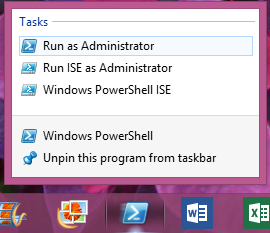
Agora temos a consola PowerShell aberta. Para executar o script no Windows PowerShell Console, digite o comando:
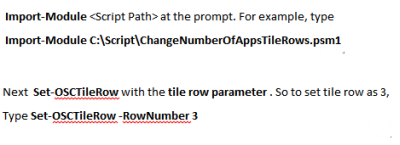
Este comando mudará o número de linhas de mosaicos na tela Iniciar.

Quando o script terminar de rodar, ele mostrará a mensagem no console como feito com sucesso. E então você será promovido no console para sair da ação de log off. Digite Y e ele vai sair. E quando você voltar, o número de linhas de tiles será alterado para 3.
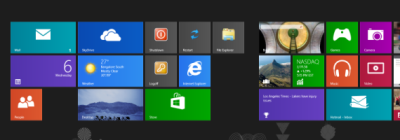
Simples, certo? Então é assim que você usa o PowerShell Script para alterar o número de linhas do App Tile na tela inicial.
Em nosso próximo post veremos como usar o VBScript para mudar o Windows 8 Start Screen Number Of App Row Tiles.
Obrigado Vasudev Gurumurthy, MVP.
RECOMENDADO: Clique aqui para solucionar erros do Windows e otimizar o desempenho do sistema
Enzo é um fã entusiasta do Windows que gosta de resolver problemas do Windows em particular e falar sobre tecnologias MS em geral.
